Möchten Sie einen Internet Explorer Download erhalten? Dieser Beitrag von MiniTool Partition Wizard zeigt Ihnen, wie Sie den Browser IE 11 herunterladen können und wie Sie die IE-App in Windows 10 finden. Sie können diese Anleitung ausprobieren.
Über den Internet Explorer
Der Internet Explorer, der so genannte IE-Browser, ist eine Reihe von grafischen Webbrowsern, die von Microsoft entwickelt wurden und seit 1995 in der Microsoft Windows-Betriebssystemreihe enthalten sind.
Der Internet Explorer war einst der am weitesten verbreitete Webbrowser, aber sein Nutzungsanteil ist seit der Einführung von Firefox (2004) und Google Chrome (2008) zurückgegangen. Im Jahr 2015 ersetzte Microsoft den Internet Explorer schließlich durch Microsoft Edge. Internet Explorer 11 ist die letzte Version des Browsers.
Darüber hinaus kündigte Microsoft an, dass die vollständige Unterstützung für den Internet Explorer am 15. Juni 2022 eingestellt wird. Danach wird die Alternative Microsoft Edge mit IE-Modus für ältere Websites sein. Im Folgenden finden Sie eine Anleitung, wie Sie den Internet Explorer-Modus in Microsoft Edge aktivieren können:
- Öffnen Sie Microsoft Edge und klicken Sie auf die Schaltfläche mit den drei Punkten in der oberen rechten Ecke des Edge-Browsers.
- Gehen Sie zu Einstellungen > Standardbrowser und suchen Sie nach Internet Explorer-Kompatibilität. Klicken Sie darunter auf das Dropdown-Menü für Zulassen, dass Websites im Internet Explorer-Modus neu geladen werden. Wählen Sie dann Zulassen.
- Starten Sie den Browser neu und öffnen Sie eine Website.
- Klicken Sie auf die Schaltfläche mit den drei Punkten und wählen Sie Im Internet Explorer-Modus neu laden.
Wie kann ich den IE-Kompatibilitätsmodus von Windows 11/10 Edge aktivieren und verwenden?
So erhalten Sie Internet Explorer für Windows 10
Ab Windows 10 hat Microsoft den Internet Explorer durch Microsoft Edge ersetzt, aber es löscht den Internet Explorer nicht vollständig aus Windows 10. Es ist Windows 11, das den IE radikal entfernt.
Daher können Sie den Internet Explorer für Windows 10 weiterhin verwenden. Hier ist die Anleitung:
- Geben Sie „internet explorer“ in die Windows-Suchleiste ein und Sie werden die IE-App in der Ergebnisliste finden.
- Klicken Sie mit der rechten Maustaste auf die App und klicken Sie auf An Start anheften oder An Taskleiste anheften. Dann können Sie die Anwendung leichter öffnen. Außerdem können Sie den IE weiterhin als Standardbrowser festlegen.
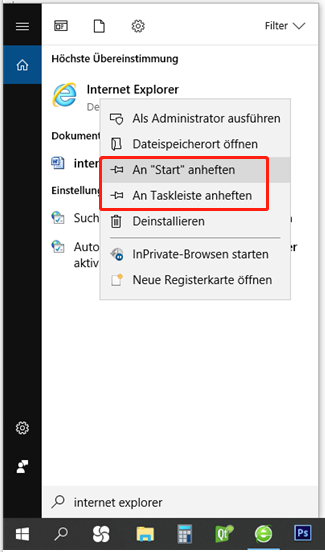
So aktivieren oder verwenden Sie den Internet Explorer in Windows 11.
Internet Explorer 11 herunterladen
Internet Explorer 11 ist in Windows 8.1 enthalten und es ist die letzte Version des IE-Browsers. Wenn Sie Internet Explorer 11 ausprobieren möchten, können Sie diesen Internet Explorer Download von Microsoft erhalten. Hier sind die 2 wichtigsten Internet Explorer 11 Downloads:
Nachdem Sie den Internet Explorer Download erhalten haben, können Sie den Browser installieren und ausprobieren.
Internet Explorer für Mac
Möchten Sie Internet Explorer auf Mac-Geräten ausprobieren? Wenn ja, gibt es 2 Möglichkeiten, um Ihnen dabei zu helfen.
- Verwenden Sie Safari, um den Internet Explorer zu simulieren. Beachten Sie aber bitte, dass Safari auf Big Sur, Catalina oder Monterey nur Edge simulieren kann.
- Installieren Sie eine virtuelle Maschine und starten Sie den IE für Mac.
Wenn Sie die zweite Methode wählen, lesen Sie bitte diesen Beitrag: Schritt-für-Schritt-Anleitung für die Installation von Windows auf Mac. Dann können Sie Internet Explorer 11 herunterladen und unter Windows ausprobieren.
Wenn Sie die erste Methode wählen, gehen Sie wie folgt vor:
- Gehen Sie in Safari zu Einstellungen > Erweitert und aktivieren Sie die Option „Entwicklungsmenü in der Menüleiste anzeigen“. Auf diese Weise können Sie die Entwicklerwerkzeuge aktivieren.
- Gehen Sie zum Menü „Entwickeln“ in der Menüleiste von Safari, navigieren Sie zu „Benutzeragent“ und wählen Sie eine der Internet Explorer-Versionen aus. Die Website, auf der Sie sich befinden, wird automatisch aktualisiert, um den von Ihnen gewählten Browser wiederzugeben.